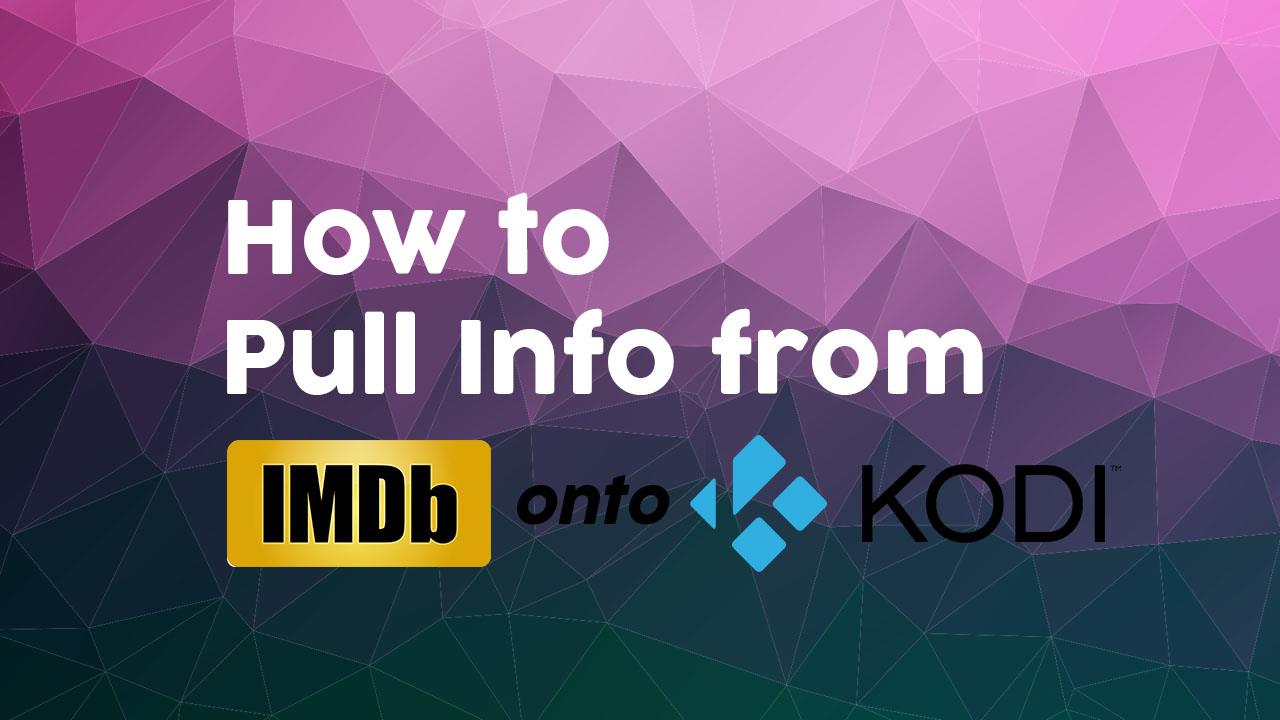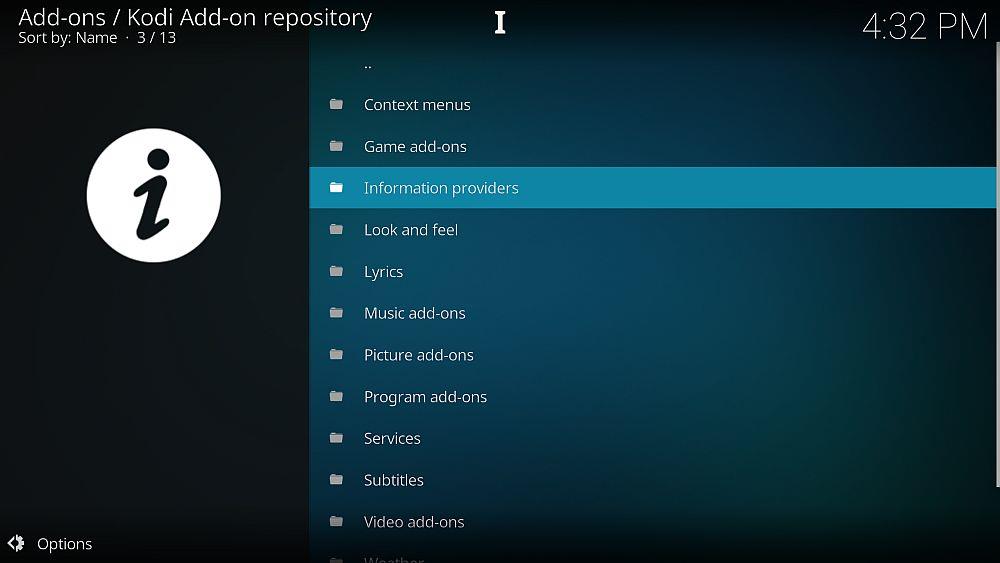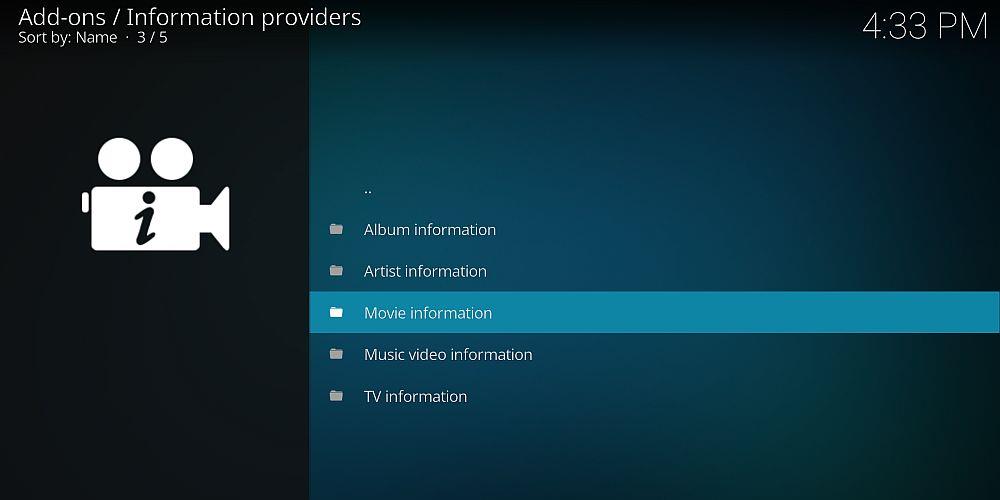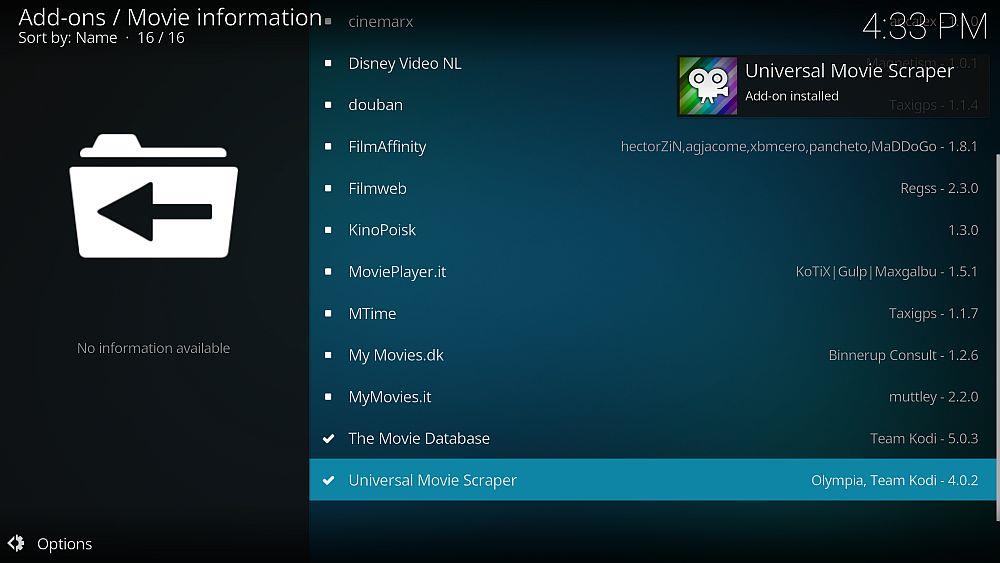Kodi è una piattaforma fantastica per lo streaming, ma diciamocelo: le fonti di contenuti non ufficiali possono disorganizzarsi rapidamente. Con l'add-on Universal Movie Scraper, puoi estrarre i metadati da IMBD ed etichettare la tua collezione per una visualizzazione più semplice. Ti mostriamo come iniziare nella guida qui sotto.
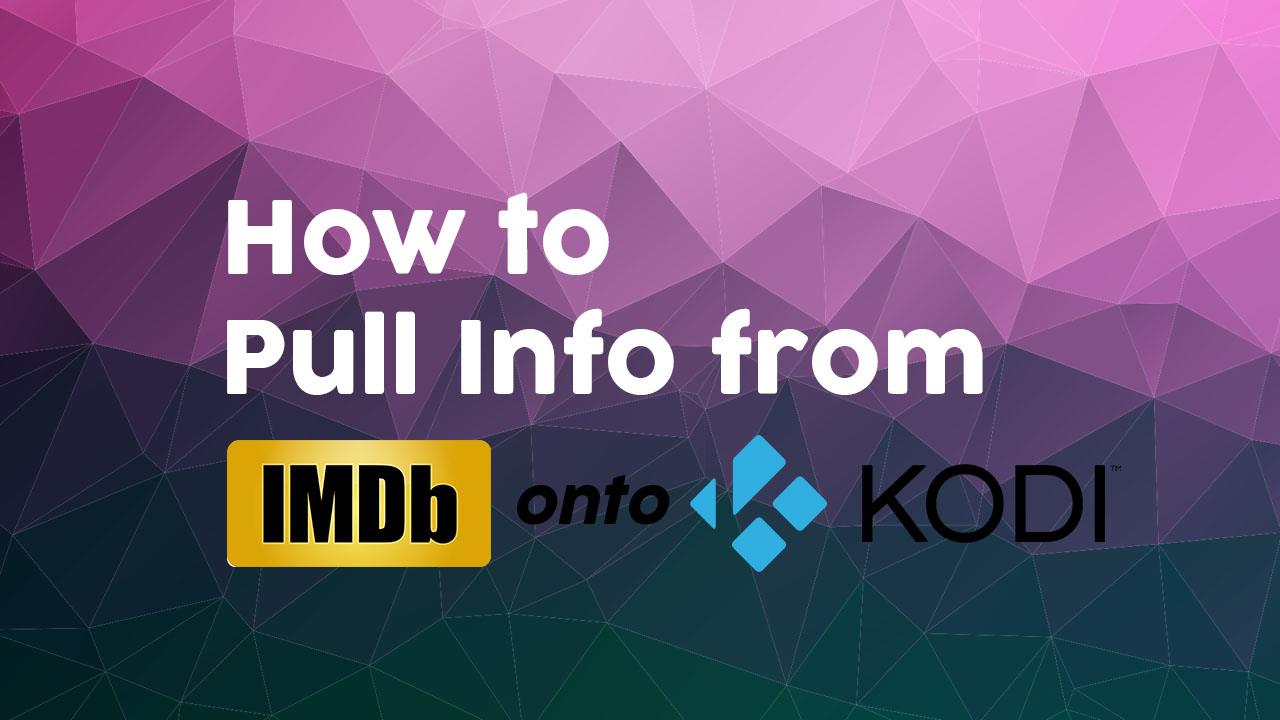
IMDB, o Internet Movie Database, è uno dei siti più utili sul web. Contiene informazioni su quasi tutti i grandi film realizzati nella storia recente del cinema. Se c'è un attore che riconosci ma non riesci a identificare, o se vuoi sapere chi ha prodotto o diretto un film, IMDB è una risorsa inestimabile. Ci sono anche moltissimi contenuti extra come citazioni, curiosità e valutazioni degli utenti per diversi film.
IMDB è utile non solo come sito web. Puoi anche usarlo per estrarre informazioni sui film nella tua collezione e per popolare meta-dettagli su ciò che stai guardando. Se utilizzi il software open source Kodi, puoi usare IMDB per estrarre informazioni sulla tua libreria da visualizzare in Kodi. Di seguito ti guideremo attraverso alcuni dei componenti aggiuntivi che puoi installare per utilizzare IMDB su Kodi .
Ottieni la VPN n. 1
68% DI SCONTO + 3 MESI GRATIS
Prima di usare Kodi, hai bisogno di una VPN
Prima di iniziare a installare i componenti aggiuntivi, dovremmo considerare la questione della sicurezza. Sebbene il software Kodi in sé sia gratuito, open source e completamente legale, alcuni componenti aggiuntivi di terze parti si trovano in una zona grigia dal punto di vista legale. Ciò significa che è rischioso utilizzare i componenti aggiuntivi di Kodi su una connessione Internet non protetta. Se il tuo ISP o le forze dell'ordine controllano la tua attività online, potrebbero trovare prove dello streaming o del download illegale di contenuti e potresti essere perseguito penalmente o multato.
NordVPN – Sicurezza indistruttibile per Kodi

Visita nordvpn.com
Anche se non stai trasmettendo in streaming illegalmente, gli ISP e i detentori di copyright faranno tutto il possibile per perseguitare il tuo traffico Kodi se lo rilevano. Questo può includere limitazioni, interruzioni del servizio e azioni legali ancora più aggressive, quindi è importante adottare misure preventive. Il modo più efficace per nascondere il tuo traffico Kodi è usare una VPN, e la migliore VPN in assoluto è NordVPN .
Sono sul mercato da quasi un decennio, spingendo costantemente il settore VPN in avanti con nuovi aggiornamenti, politiche a misura di consumatore e sempre più server aggiunti alla loro gigantesca rete. NordVPN dispone già di oltre 5.800 server in 59 paesi, e questo numero è in continua crescita. E mentre la maggior parte dei provider offre la crittografia tramite protocolli robusti come OpenVPN e IKEv2/IPSec, NordVPN ha fatto un ulteriore passo avanti e ha sviluppato il proprio: NordLynx.
NordLynx elimina completamente la sorveglianza di terze parti sul tuo traffico Kodi e, contemporaneamente, risolve il problema principale delle VPN: la loro lentezza. NordLynx è incredibilmente veloce, garantendo praticamente streaming senza buffering, indipendentemente da dove ti connetti. Non rinuncia a nulla in termini di sicurezza, rendendolo la soluzione di privacy più sofisticata disponibile per Kodi. Come se non bastasse, tieni presente che NordVPN gestisce server a prova di perdite, offre protezione kill-switch e codifica l'azzeramento degli accessi nella sua policy aziendale. Non male per meno del prezzo di Starbucks al mese.
Leggi la nostra recensione completa di NordVPN .
Professionisti
- OFFERTA SPECIALE: piano biennale (sconto del 70% - link sotto)
- La maggior parte dei server VPN con indirizzi IP diversi
- Crittografia AES a 256 bit con perfetta segretezza in avanti
- Nessun registro e connessioni crittografate per la massima privacy
- Servizio clienti (chat 24 ore su 24, 7 giorni su 7).
Contro
- Molto poco
- Possono volerci 30 giorni per elaborare i rimborsi.
MIGLIORE VPN PER KODI: la crittografia di livello militare e l'ampia rete di NordVPN offrono streaming Kodi illimitati in totale privacy. Ottieni un enorme sconto del 68% sul piano triennale (3,71 $/mese), supportato da una garanzia di rimborso di 30 giorni senza problemi.
Installazione e utilizzo di Universal Movie Scraper
Uno scraper è un programma che estrae informazioni da siti web pubblici e le aggiunge ai tuoi file in modo ordinato e organizzato. In questo caso, lo scraper raccoglierà informazioni da IMDB e da altri database di film e le aggiungerà ai video nella tua libreria Kodi. Ciò significa che puoi cliccare su uno qualsiasi dei tuoi film e visualizzare informazioni su cast, troupe, sinossi della trama e molto altro. Questo componente aggiuntivo estrae informazioni principalmente da IMDB, ma può essere utilizzato anche per lo scraping da TMDb, Rotten Tomatoes, Trackt.tv e altri.
Per installare Universal Movie Scraper:
- Inizia dalla home page di Kodi
- Seleziona Componenti aggiuntivi
- Fai clic sull'icona che assomiglia a una casella
- Seleziona Installa dal repository
- Seleziona il repository dei componenti aggiuntivi Kodi
- Seleziona i fornitori di informazioni
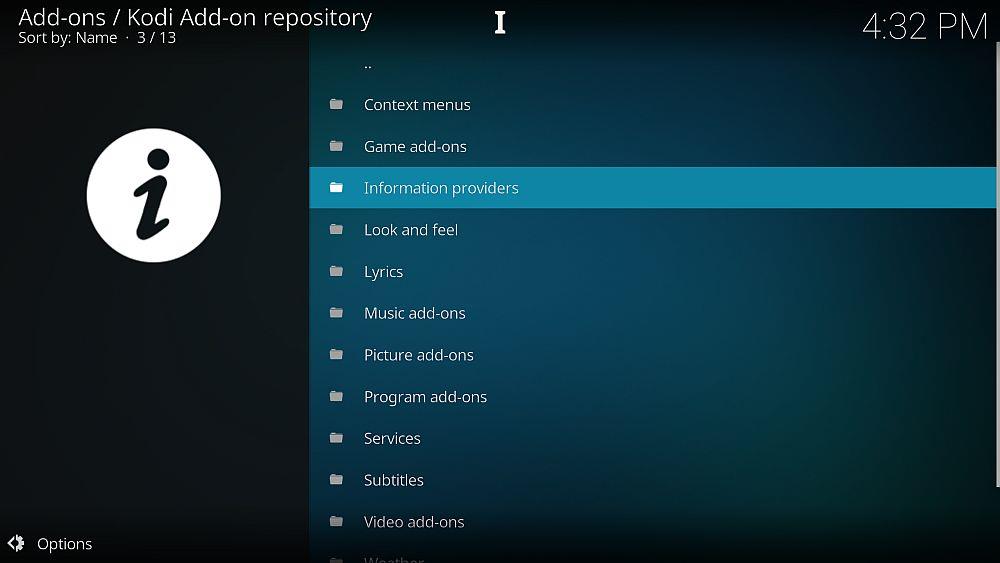
- Seleziona Informazioni sul film
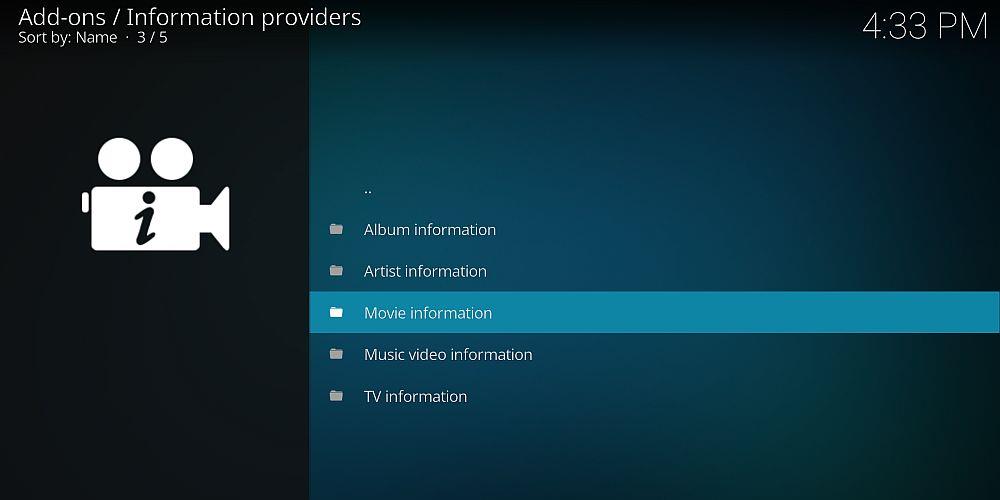
- Scorri verso il basso fino a trovare Universal Movie Scraper e cliccaci sopra
- Si aprirà una pagina che descrive il componente aggiuntivo. Fai clic su Installa dal menu in basso.
- Attendi un attimo e apparirà una notifica una volta installato il componente aggiuntivo
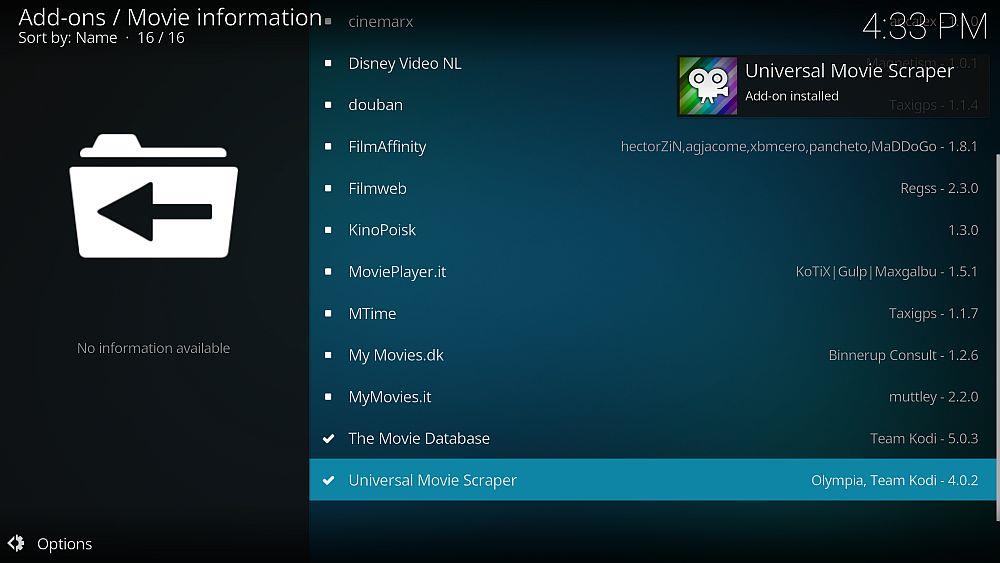
Per modificare le impostazioni di Universal Movie Scraper, clicca con il tasto destro sull'icona e seleziona Impostazioni . Da qui puoi modificare la fonte da cui vengono estratte le informazioni. Per impostazione predefinita, le informazioni provengono da IMDB, che è ciò che desideriamo. Se preferisci utilizzare un altro servizio, come themoviedb.org, puoi modificarlo qui.
Puoi aggiungere una nuova cartella multimediale alla tua installazione di Kodi andando su "Film", poi su "Aggiungi video...", quindi navigando fino alla cartella sul tuo disco rigido in cui si trovano i file dei tuoi film. Apparirà quindi un popup. Modifica "Questa directory contiene" in "film" e apparirà una selezione con la scritta "Scegli il fornitore di informazioni" in basso. Seleziona Universal Movie Scraper qui, così la prossima volta che aggiornerai la tua libreria vedrai che le informazioni e la copertina sono state aggiunte a tutti i tuoi film.
Una volta attivato, questo componente aggiuntivo analizzerà automaticamente la tua collezione di film e estrarrà informazioni su ogni film da IMDB. Puoi controllare i progressi guardando il testo bianco nell'angolo in alto a destra.
Ora, quando apri la sezione Film, vedrai poster e riassunti di ciascuno dei tuoi film. Fai clic con il pulsante destro del mouse sul titolo di un film e seleziona "Informazioni" per visualizzare informazioni più dettagliate sul film da IMDB, come il cast, la troupe, la classificazione, lo studio e altro ancora.
Alternativa – La skin Confluence
Un altro modo per visualizzare le informazioni IMDB nella tua installazione di Kodi è usare una skin che includa i dettagli video. Una skin cambia l'aspetto della tua installazione di Kodi senza modificare le impostazioni sottostanti, i componenti aggiuntivi o i repository. Ciò significa che puoi cambiare skin ogni volta che desideri un nuovo look per il tuo Kodi, senza perdere le impostazioni precedenti.

La skin Confluence è particolarmente apprezzata dagli appassionati di cinema grazie al suo layout pulito e alle numerose informazioni sui film, estratte automaticamente da IMDB. Confluence era la skin predefinita su Kodi v16, ma è stata modificata nella v17. Se preferisci l'aspetto classico e vuoi che le informazioni di IMDB vengano visualizzate accanto ai tuoi film, puoi installare la skin Confluence in questo modo:
- Inizia dalla home page di Kodi
- Vai su Impostazioni (l'icona che sembra un ingranaggio)
- Vai alle impostazioni dell'interfaccia
- Seleziona Skin dal menu a sinistra
- Se sei sulla versione 17, l'opzione per Skin sarà Estuary . Clicca qui
- Apparirà un popup con le opzioni skin. Fai clic su Ottieni altro... sul lato destro
- Scorri l'elenco fino a Confluence e cliccaci sopra
- L'installazione inizierà. Potrebbe richiedere uno o due minuti.
- Quando viene visualizzata una finestra popup, fare clic su Sì per mantenere le modifiche
- Una volta terminata l'installazione, vedrai che il tuo Kodi ora assomiglia al vecchio stile v16
Con la skin Confluence installata, i film nella tua collezione saranno rappresentati da un'immagine della loro locandina. Selezionando un film a sinistra, apparirà un pannello a destra con tutte le informazioni su cast, sinossi e troupe. Questo rende molto facile visualizzare le informazioni IMDB a colpo d'occhio.
Conclusione
Ecco tre diversi modi per ottenere informazioni da IMDB sulla tua installazione Kodi . La scelta dipende dalla quantità di informazioni che desideri estrarre e dalla possibilità di scaricare film completi e informazioni sui singoli film. Qualunque sia la tua scelta, ti aiuterà a mantenere la tua libreria Kodi aggiornata, informativa e più facile da navigare.
Conosci un altro modo preferito per usare IMDB o un altro scraper preferito per le informazioni sui film? Oppure hai problemi con l'installazione di questi componenti aggiuntivi e hai bisogno di aiuto? Faccelo sapere nei commenti qui sotto!